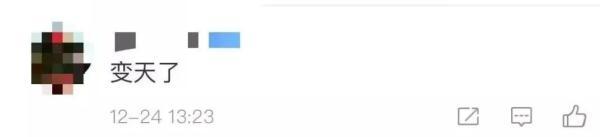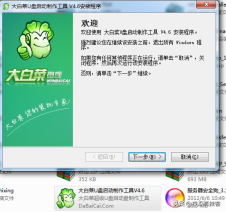使用Win10安装打印机,之后要共享给WinXP用户使用,却发现提示“拒绝访问无法连接”,那么当你遇到WinXP访问Win10打印机被拒绝怎么办?
一、Win10电脑端设置
1、按下【Win+R】组合键打开运行,输入:Gpedit.msc点击确定打开组策略编辑器。
2、依次展开:【计算机配置】—【Windows设置】—【安全设置】—【本地策略】—【安全选项】。
3、在右侧双击打开“账户:来宾账户状态” ,选择【启用】,点击【确定】。
4、依次展开:【计算机配置】—【Windows设置】—【安全设置】—【本地策略】—【用户权限分配】。
5、双击打开【从网络访问此计算机】,加入GUEST,拒绝从网络访问此计算机删除GUEST。
6、右击要共享的打印机,切换到【共享】选项卡,将打印机名设置一个名字
二、WinXP端设置:首先需要将需要添加的打印机驱动下载并解压出来
1、打开打印机添加界面点击【添加打印机】,选择点选【连接到此计算机的本地打印机】,点击下一步。
2、点击下一步
3、点击从磁盘安装,点击【浏览】。
4、指定到之前下载解压的打印机驱动文件所在位置,浏览选择*.INF格式的驱动安装信息文件。
5、添加成功后右击刚安装的打印机,点击【打印机属性】,选择【端口】选项,点击【添加端口】选中【Local Port】后点击【新端口】,输入端口名写入\\计算机名\打印机共享名就可以,实际情况按当前电脑的IP地址与打印机名称进行输入也可以。
6、完成添加后就可以正常使用了。